'웹로그 툴'에 해당되는 글 2건
- 2007.10.10 블로그를 쉽게 할 수 있도록 도와주는 블로깅툴 - Windows Live Writer 7
- 2007.10.10 태터툴즈에서 Windows Live Writer로 글 작성하려면 14
참으로 훌륭한 툴이 나와서 나를 흐뭇하게 하고 있다.
귀찮게 이미지 올리기를 하지 않아도 된다.
지가 알아서 자동으로 올려주기 때문이다.
앞으로 블로그 활동하기가 한결 수월해 질것 같다.
Windows Live Writer를 사용하면 위지위그(편집기)방식으로 블로그를 할 수도 있고,
심지어 지도도 뿌릴 수 있다. 3차원으로... 환상이다.

귀찮게 블로그에 로그인하지 않아도 된다.
참으로 친절한 솔루션이다.
다음은 마이크로소프트에서 소개하는 Microsoft Windows Live Writer를 소개하는 글이다.
사용자의 블로그 서비스와 호환 가능
Writer 를 사용하여 Windows Live Spaces, Sharepoint, WordPress, Blogger, LiveJournal, TypePad, Moveable Type, Community Server 및 기타 다양한 웹 블로그 서비스에 콘텐츠를 게시할 수 있습니다.
위지윅 편집기
Writer 는 해당 블로그의 시각적 테마를 자동으로 인식하기 때문에 포스트 제작 시 포스트를 게시하기 전에 이미 해당 포스트의 최종 모양을 정확하게 확인할 수 있습니다. 더 이상 포스트를 온라인으로 확인하기 위해 시간을 허비할 필요가 없습니다.
다양한 미디어 게시
Writer는 전자 메일을 보내는 것처럼 쉽게 다양한 미디어를 게시할 수 있습니다. 사진, 지도, 태그 및 다양한 콘텐츠를 삽입한 다음 "게시" 단추를 누르기만 하면 됩니다.
강력한 편집 기능
표 삽입 및 편집 기능, 간단한 서식 및 하이퍼링크 지정 등의 기능으로 뛰어난 블로그 포스트를 제작할 수 있습니다.
오프라인 편집
언제 어디서라도 블로그를 이용할 수 있습니다. Writer는 블로그에 저장된 정보와 오프라인에서 작성한 변경 내용을 동기화하기 때문에 블로그를 일관성 있게 관리할 수 있습니다.
2007년 10월 현재 Windows Live Writer는 다음의 사이트에서 다운받을 수 있다.
'지식연구' 카테고리의 다른 글
| 미국에서 석사,박사학위 따는 방법 (10) | 2007.10.16 |
|---|---|
| 이집트에서 파라오의 왕비는 파라오와 남매관계였나요? (2832) | 2007.10.10 |
| 태터툴즈에서 Windows Live Writer로 글 작성하려면 (14) | 2007.10.10 |
| 100가지의 속담과 뜻 (21) | 2007.09.22 |
| 야외에서 할만한 단체 운동(레크리에이션) 258개 총정리 (41) | 2007.09.22 |
블로그 API가 허용이 되야 한다.
먼저 admin -> 환경설정 -> 기타설정 -> 글작성환경 -> 블로그 API 사용여부 채크 -> 저장하기

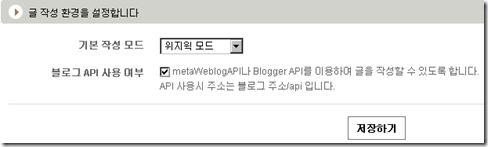
그리고 Windows Live Writer로 접속하면 된다.
즐 블로깅 하시길...
'지식연구' 카테고리의 다른 글
| 이집트에서 파라오의 왕비는 파라오와 남매관계였나요? (2832) | 2007.10.10 |
|---|---|
| 블로그를 쉽게 할 수 있도록 도와주는 블로깅툴 - Windows Live Writer (7) | 2007.10.10 |
| 100가지의 속담과 뜻 (21) | 2007.09.22 |
| 야외에서 할만한 단체 운동(레크리에이션) 258개 총정리 (41) | 2007.09.22 |
| 생활속 180가지 지혜 (18) | 2007.09.22 |

 Prev
Prev
 Rss Feed
Rss Feed